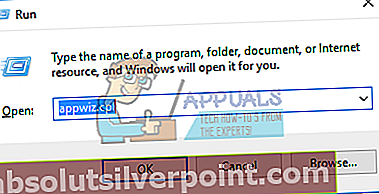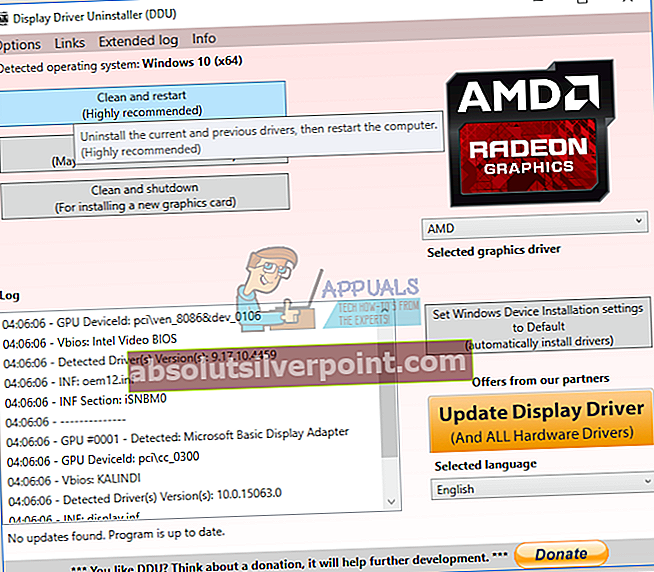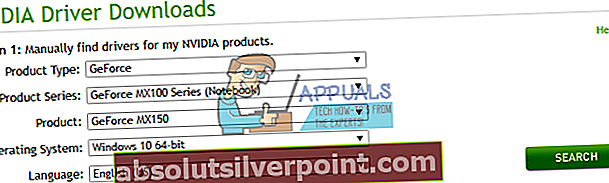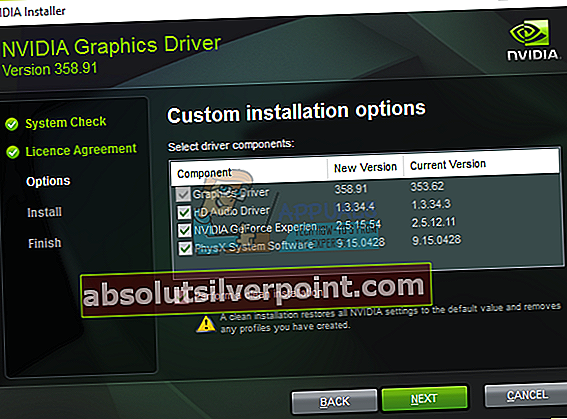Hvis du har et NVIDIA-grafikkort installert på systemet ditt, vil du legge merke til prosesser og tjenester som nvbackend.exe, Nvidia Streamer Service, nvcpl.exe, etc. Disse filene er pakker som kommer når du installerer skjermkortdriveren, og de kommer med tilleggsprogrammer som kreves for å betjene kortet med maksimal ytelse.
For å holde NVIDIA-grafikkortet ditt jevnt og stabilt, må du installere drivere regelmessig, noe som innebærer at du installerer flere programmer du ikke nødvendigvis trenger. Det vanligste programmet du kan forholde deg til er NVIDIA GeForce Experience.
Nvbackend, også kjent som NVIDIA Backend eller NVIDIA GeForce Experience Backend eller NVIDIA Update Backend, er en del av NVIDIA GeForce Experience-applikasjonen. Som navnet antyder, håndterer den baksiden av nettverkskommunikasjon som brukes av GeForce Experience. Bare så du vet, GeForce Experience er et program som gir ekstra funksjonalitet som videoopptak til NVIDIA-grafikkortet.
Denne prosessen kjører hele tiden og kan noen ganger føre til høy CPU-belastning på PC-en. Selv om dette programmet er helt ufarlig, kan du fjerne det hvis du vil.
- trykk Windows + R. for å åpne ledeteksten, skriv innappwiz.cpl og klikk OK.
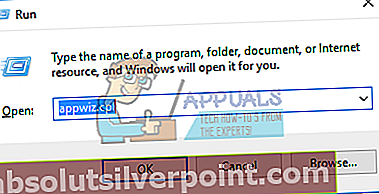
- I programvinduet, se etter Nvidia GeForce Experience fra listen over installerte applikasjoner, dobbeltklikker du på den og følger deretter avinstalleringsinstruksjonene.
Å fikse Nvbackend.exe relaterte problemer
Det har kommet en rekke klager fra brukere angående NVIDIA GeForce Experience Backend. Noen inkluderer høy CPU-belastning, spillkrasj og BSOD. Vi vil undersøke mulige løsninger på dette problemet i metodene nedenfor.
Metode 1: Start PCen på nytt
Den enkleste måten å fikse et plagsomt nvbackend.exe-problem er å starte PCen på nytt. Dette løste problemet for mange brukere.
Metode 2: Løs NVIDIA GeForce Experience
NVIDIA GeForce Experience har innebygde mekanismer for å løse problemer med relaterte tjenester og prosesser. Det er enkelt å løse slike problemer.
- Høyreklikk på NVIDIA GeForce Experience-ikonet i systemstatusfeltet og velg Løs problemet med NVIDIA GeForce Experience.
- Følg instruksjonene i veiviseren til slutten og start PCen på nytt. Alt skal fungere bra nå.
Metode 3: Start Geforce Experience Backend på nytt
- trykk Ctrl + Skift + Esc tastene på tastaturet for å starte Oppgavebehandling.
- Klikk på Mer for å utvide Oppgavebehandling og deretter finne Nvidia Geforce Experience Backend
- Høyreklikk på og avslutt oppgaven eller prosessen.
- Åpne GeForce Experience på nytt, og alt skal være bra nå.
Metode 4: Deaktiver antivirus
Det er et vanlig problem å se nyttige applikasjoner som blir avbrutt av antivirusprogrammer, spesielt Avast. Du bør prøve å slå av skjoldene og få nvbackend.exe til å fungere skikkelig. Dette gjøres vanligvis ved å høyreklikke på antivirus-ikonet i skuffen og deretter slå av skjoldene / sanntidsbeskyttelsen derfra.
Metode 5: Installer GeForce Experience på nytt
Ofte er det enten du må oppgradere til en nyere versjon eller tilbakestille til en eldre versjon av GeForce Experience for å få alt til å fungere igjen.
- Fjern alle eksisterende NVIDIA Graphics-drivere ved hjelp av Display Driver Uninstall Utility i sikker modus.
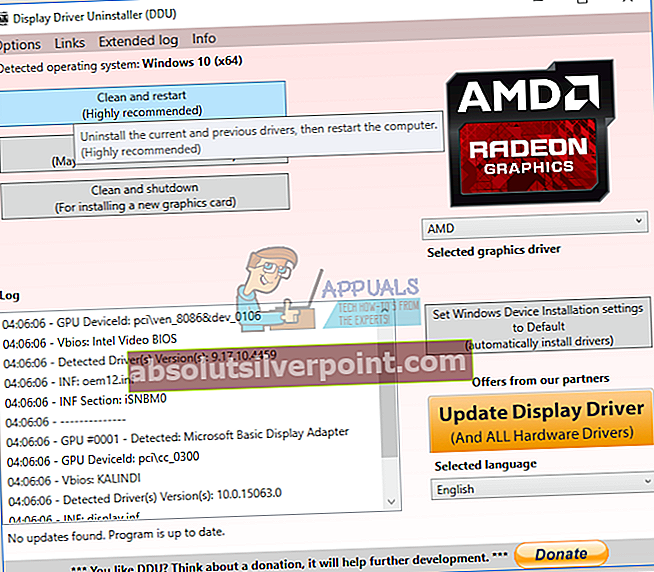
- Besøk NVIDIA Driver-nettstedet og søk etter driverne for grafikkort under Manuelt finne drivere Du kan prøve å bytte mellom eldre og nyere versjoner.
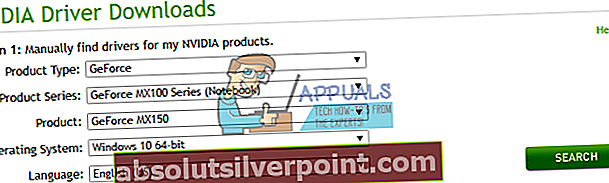
- Gå til nedlastingsplasseringen til driveren og start driverprogramvaren. Velg mens du installerer Egendefinerte alternativer, og så Ren installasjon. Dette vil videre tørke tidligere installasjoner og installere den nåværende versjonen.
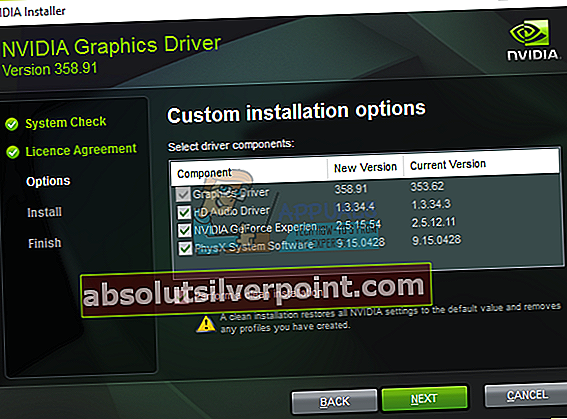
- Overvåke nvbackend.exe for å bekrefte om det har sluttet å opprette problemer.